发布时间:2020-10-09 11: 06: 38
在视频剪辑制作过程中,经常需要用到字幕,一般默认的字幕都是一次性全部出现,立即出现的效果则显得比较呆板,这时字体动效的设计则显得格外的重要了。在各种类型的字体动效中,文字的打字机效果可以说真的很好用,模拟真实世界的打字效果,其内容更容易被认知,逐字出现的效果,也起到了强调的作用。
那么怎么在视频剪辑软件Vegas中实现打字机效果呢?今天小编就带大家学习如何利用Vegas制作打字机输入效果,让视频字幕显得更加生动活泼。
1、导入素材
打开视频剪辑软件Vegas,导入所需要的素材打字机音效,具体操作步骤如图1所示。
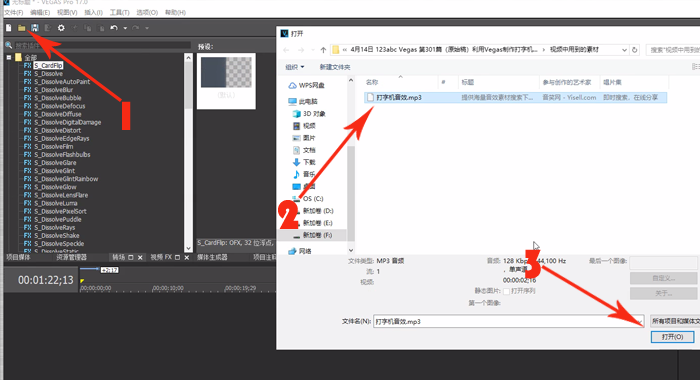
2、插入标记
首先,单击鼠标右键,选择“标记/区域”中的“插入标记”(快捷键M),如图2所示。再接着,拖动时间线,在音频显示的最高处分别插入标记,具体操作如图3所示。
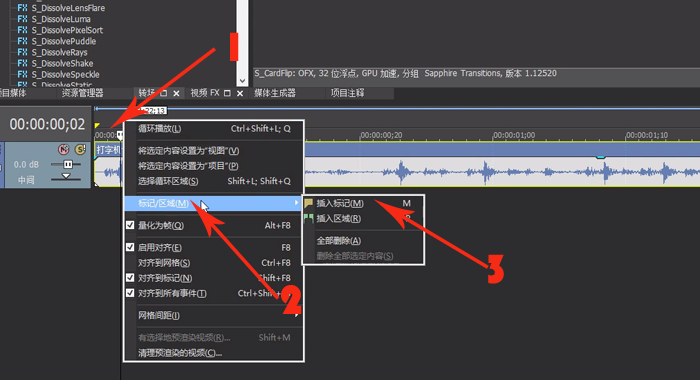
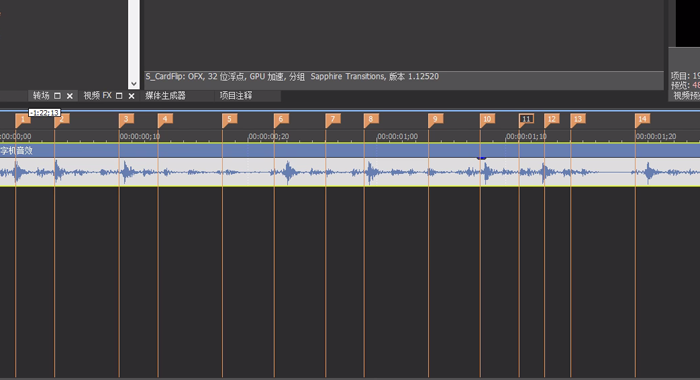
3、添加文本
完成上面操作后,接下来点击“媒体生成器”中的“字幕和文字”,将文本拖入新建的视频轨道中,并将文本长度调整到与音频长度相同,如图4所示。

在视频媒体生成器中调整文本,可以按照自己喜欢的风格,编辑文本内容,字体样式,文本颜色等,如图5所示。
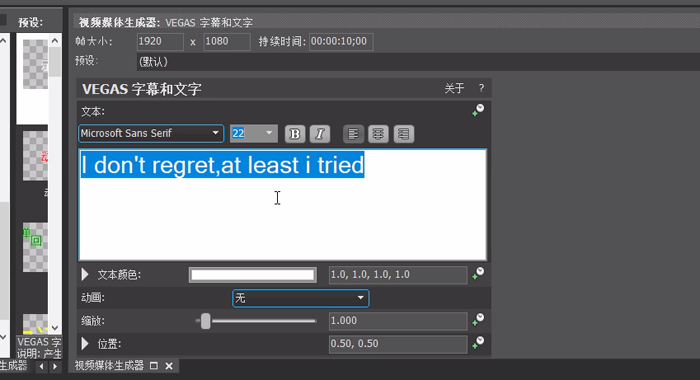
接着展开视频媒体生成器中“高级”设置,调整字体行距和间距,字体间距可以调大些,以便于下一步选取蒙版的操作,如图6所示。
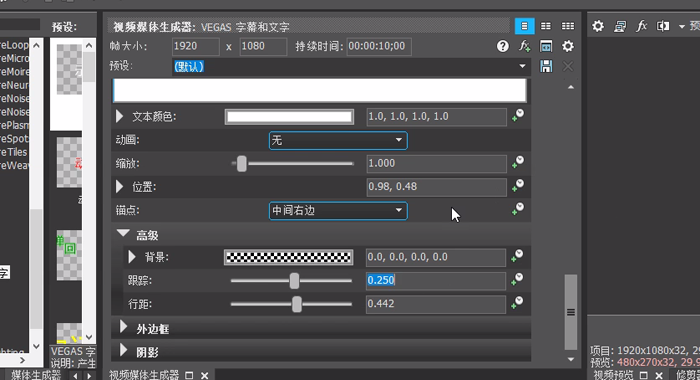
4、创建蒙版
接着鼠标左键单击事件平移按钮,打开文本层的视频事件FX,如图7所示。
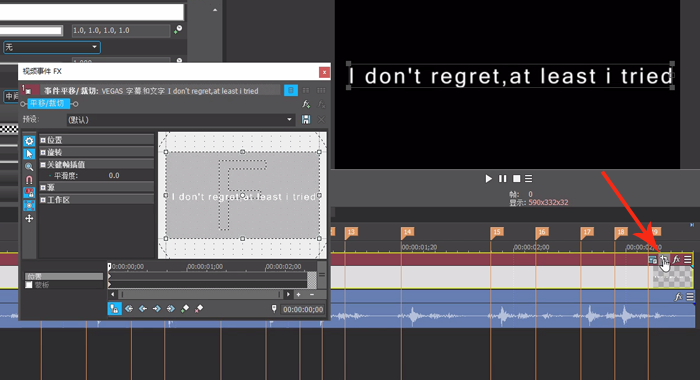
打开后,我们需要勾选蒙版,再选择“锚点创建工具”将文本中的所有文字分开锚点,并将每个文字分别建立关键帧,具体操作如图8图9所示。
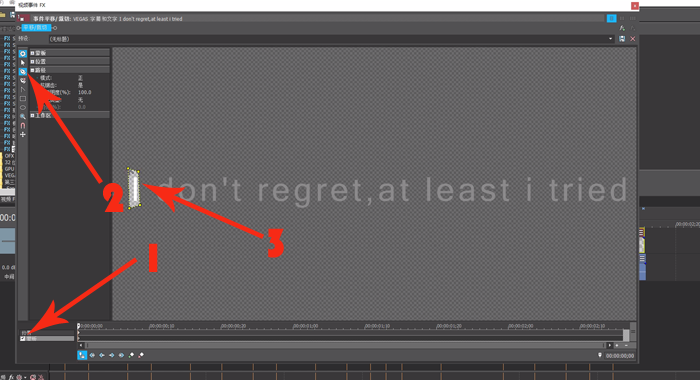
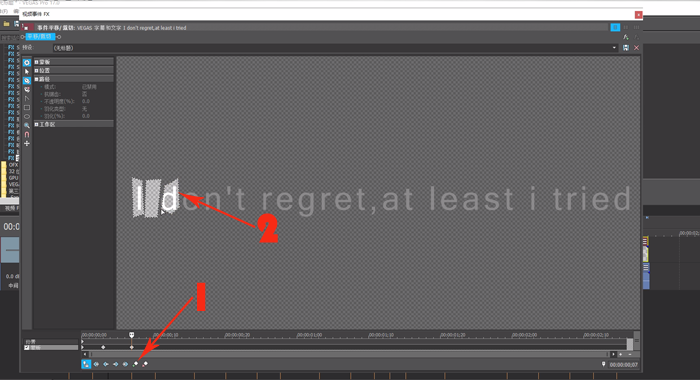
所有文字分别创建好关键帧后,选择同步光标,接着点击之前插入的标记,关键帧的时间线会与光标同步,将关键帧拖动到时间线上,重复此步骤,调整所有文字的标记与关键帧的位置,具体操作如图10所示。
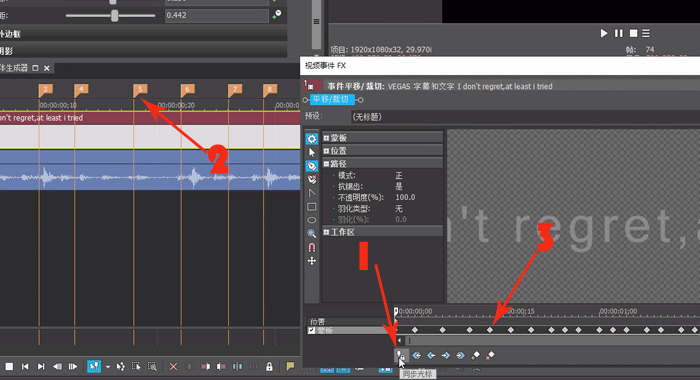
好啦,这就是关于如何在Vegas中制作打字机输入效果的简短教程了,大家还可以给字幕制作一些其他的效果,如字幕快速弹出、向上滑动等,让字幕出现的更加好玩有趣,具体欢迎大家关注Vegas中文网站,了解更多相关知识哟。
展开阅读全文
︾